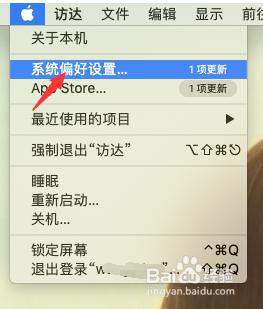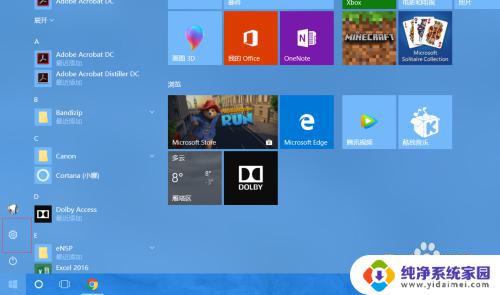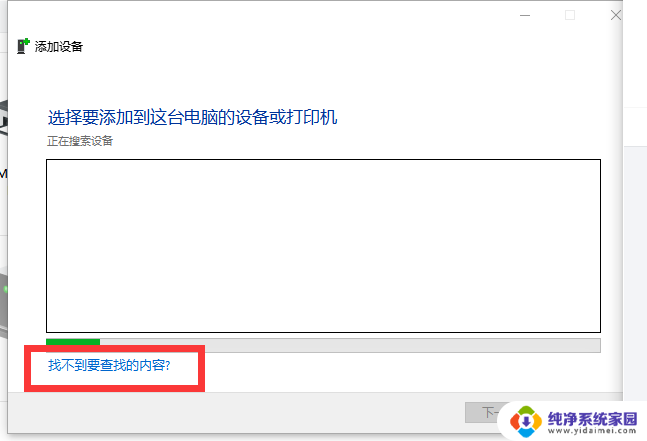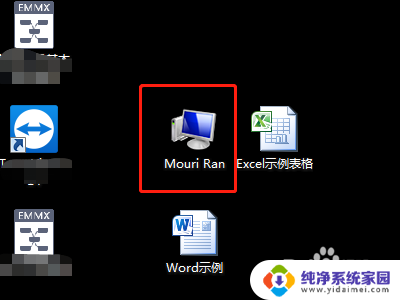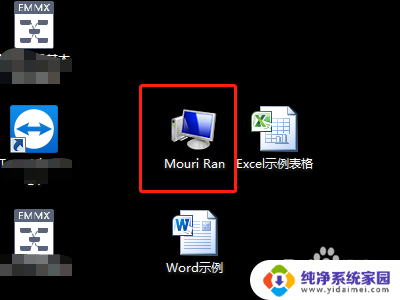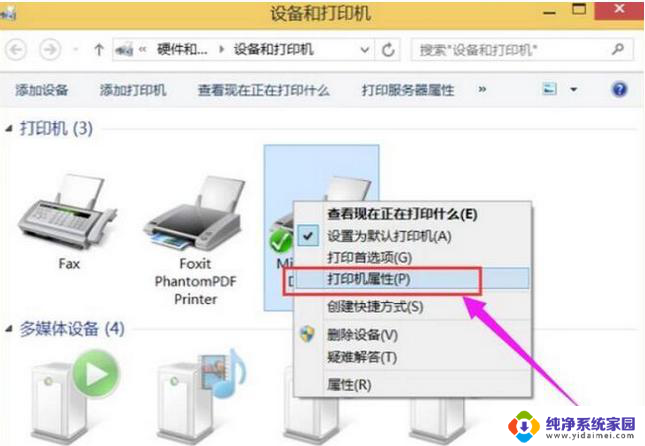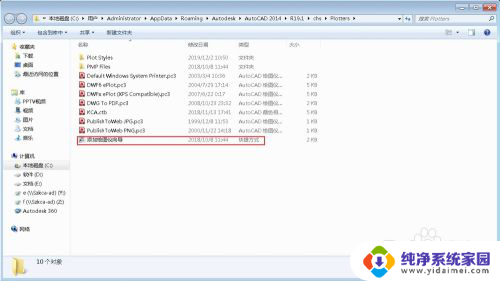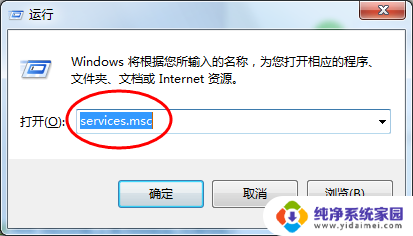苹果电脑怎么添加网络打印机 Mac如何搜索并添加网络打印机
苹果电脑作为一款广受欢迎的电脑品牌,在操作系统的设计和用户体验方面一直备受赞誉,对于用户来说,将网络打印机添加到Mac电脑上是一个常见的需求,以便在无线环境下方便地进行打印工作。Mac电脑如何搜索并添加网络打印机呢?在本文中我们将探讨如何在Mac系统中寻找并添加网络打印机,以帮助用户更好地解决打印问题。
具体方法:
1.点击Mac左上角的“苹果”标志,并点击“系统偏好设置”如下图:
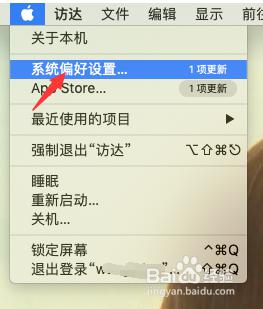
2.在系统偏好设置中,点击“打印机与扫描仪”如下图:
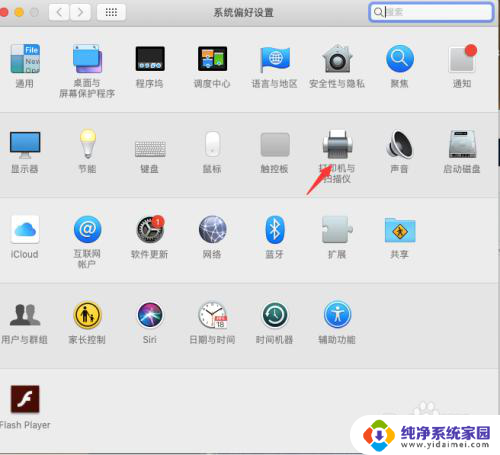
3.在弹出的窗口中,点击“IP”页签,如下图:
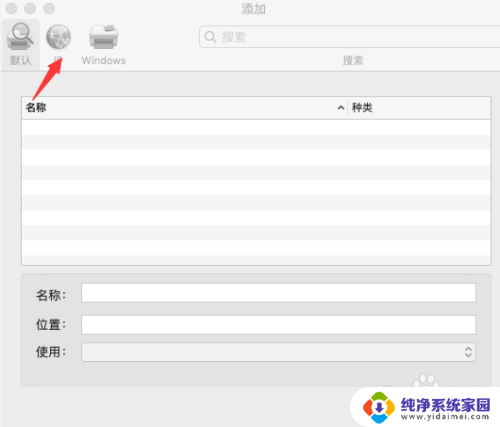
4.点击按钮“+”添加打印机,如下图:
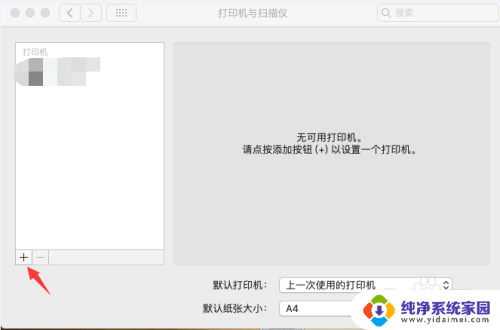
5.在地址栏中输入网络打印机的“IP地址”,如下图:
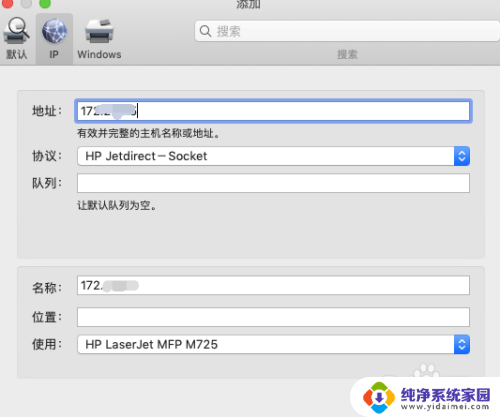
6.选择相应的协议,这里我们以HP打印机(选择HP的协议)如下图:
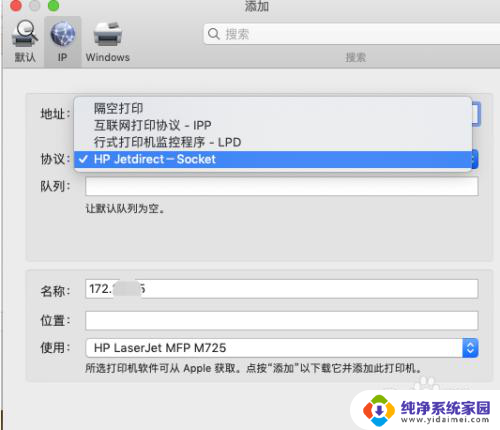
7.我们点击“添加”,完成打印机添加,如下图:
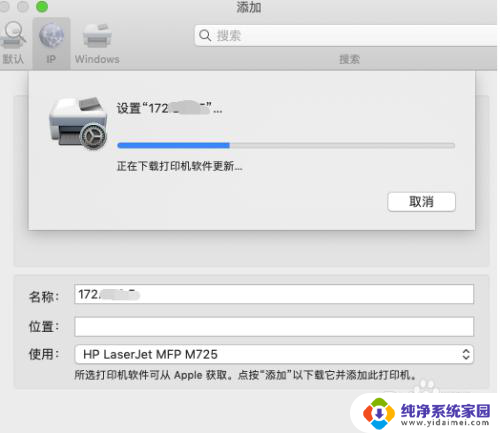
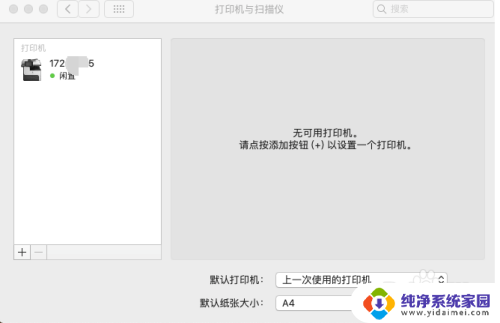
8.总结:MAC如何添加网络打印机
(1)点击“系统偏好设置”
(2)点击“打印机与扫描仪”
(3)点击按钮“+”添加打印机,
(4)在地址栏中输入网络打印机的“IP地址”
(5)选择协议
(6)添加完成打印机安装
以上是关于如何在苹果电脑上添加网络打印机的全部内容,如果您还有疑问,可以按照小编的方法进行操作,希望这篇文章能帮助到您。